Nội dung
Hướng dẫn cài đặt WordPress lên LarVPS cho người mới.
I. Tổng quan
Tiếp tục với series về LarVPS, hôm nay AZDIGI sẽ hướng dẫn bạn cách cài đặt mã nguồn Wordpress lên VPS sử dụng Script LarVPS.
WordPress là gì?
WordPress là một phần mềm nguồn mở (Open Source Software 1) được viết bằng ngôn ngữ lập trình website PHP và sử dụng hệ quản trị cơ sở dữ liệu MySQL; cũng là bộ đôi ngôn ngữ lập trình website thông dụng nhất hiện tại. WordPress được ra mắt lần đầu tiên vào ngày 27/5/2003 bởi tác giả Matt Mullenweg và Mike Little.
WordPress là một mã nguồn mở bằng ngôn ngữ PHP để hỗ trợ tạo blog cá nhân, và nó được rất nhiều người sử dụng ủng hộ về tính dễ sử dụng, nhiều tính năng hữu ích. WordPress đã được xem như là một hệ quản trị nội dung (CMS – Content Management System 2) vượt trội để hỗ trợ người dùng tạo ra nhiều thể loại website khác nhau như blog, website tin tức/tạp chí, giới thiệu doanh nghiệp, bán hàng – thương mại điện tử và hầu như mọi hình thức website với quy mô nhỏ và vừa đều có thể triển khai trên nền tảng WordPress.
Những lý do bạn nên sử dụng WordPress.
- Dễ sử dụng.
- Cộng đồng hỗ trợ đông đảo.
- Nhiều gói giao diện có sẵn.
- Nhiều plugin hỗ trợ.
- Dễ phát triển cho lập trình viên.
- Hỗ trợ nhiều ngôn ngữ.
- Có thể làm nhiều loại website.
II. Các bước thực hiện
Để cài đặt WordPress các bạn có thể cài đặt với 2 bước sau.
Lưu ý: Trước khi thao tác, các bạn cần đảm bảo rằng Domain đã được trỏ về IP của máy chủ thành công.
Bước 1: SSH vào máy chủ LarVPS của bạn
Đầu tiên các bạn cần SSH vào VPS của mình với quyền Root, nếu chưa biết cách SSH thì các bạn có thể xem hướng dẫn bên dưới.
Bước 2: Cài đặt WordPress trên LarVPS
Cách 1: Thêm mới Domain và cài đặt ngay từ đầu
Sau khi SSH thành công, các bạn tiến hành cài đặt WordPress như sau, đầu tiên các bạn cần tạo thêm website vào LarVPS trước khi cài đặt WordPress.
Các bạn gõ larvps để vào phần Menu của LarVPS, tiếp đó các bạn nhấn phím 1 tương ứng với chức năng Quản lý Domain như hình.
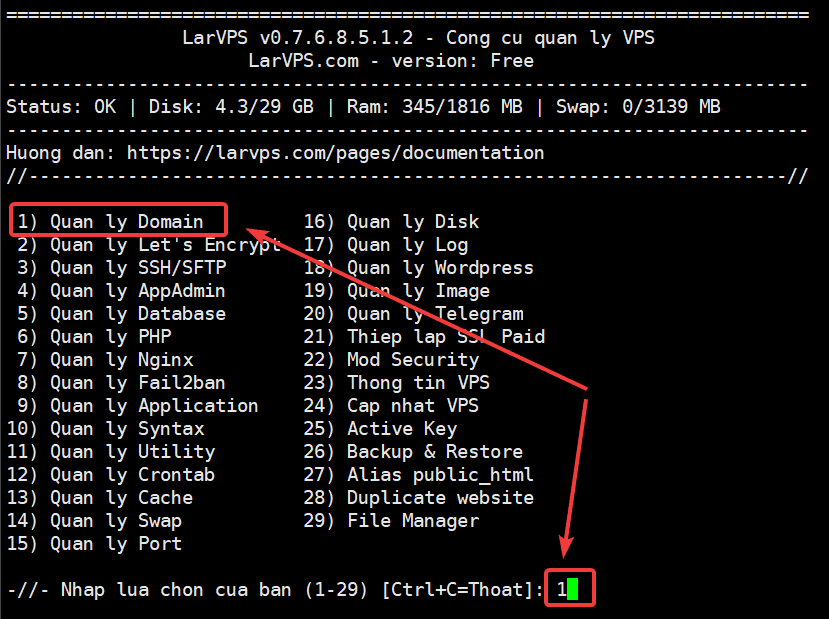
Sau khi vào được phần Quản lý Domain, các bạn tiếp tục nhấn phím 2 tương ứng với Thêm – Domain/SubDomain
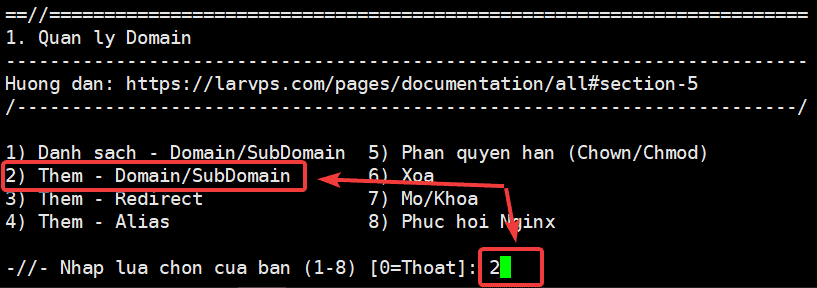
Tại đây các bạn điền thông tin website cần thêm và xác nhận một số cài như SSL, WordPress, Database..
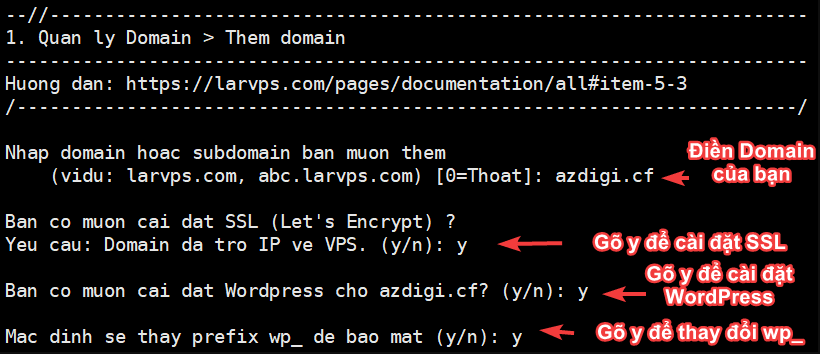
Quá trình cài đặt chỉ vài giây là hoàn tất.
Cách 2: Cài đặt vào Domain đã có sẵn.
Các bạn gõ larvps để vào phần Menu của LarVPS, tiếp đó các bạn nhấn phím 9 tương ứng với chức năng Quản lý Application như hình.
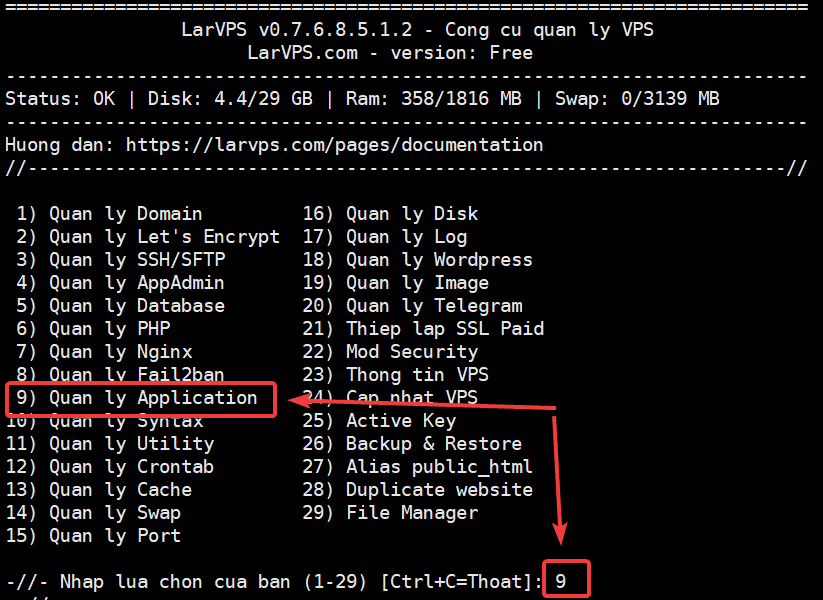
Sau khi vào được phần Quản lý Application, các bạn tiếp tục nhấn phím 1 tương ứng với Cài đặt WordPress
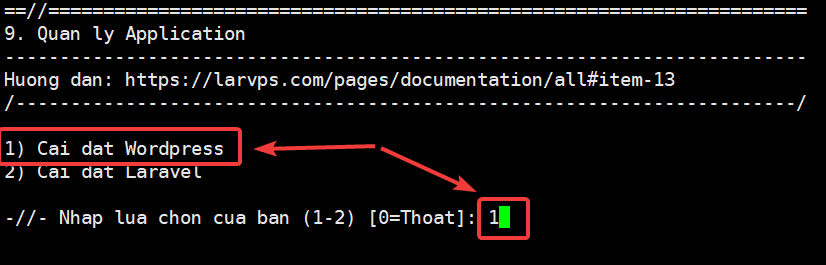
Tiếp đó bạn chọn số tương ứng với Domain cần cài đặt WordPress, ở đây mình cài lên Domain azdigi.cf thì mình gõ số 1.
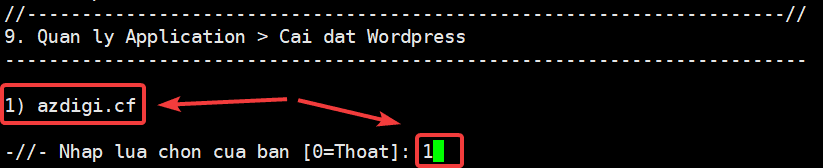
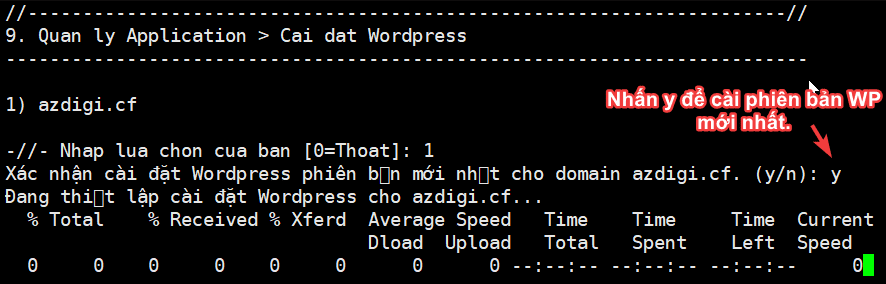
Sau khi các bạn thực hiện cài đặt WordPress xong ở Cách 1 hoặc Cách 2, thì các bạn cần ra trình duyệt bất kỳ và gõ tên Website để thiết lập nốt phần còn lại. Tại đây bạn chọn ngôn ngữ cho website và nhấn Continue.
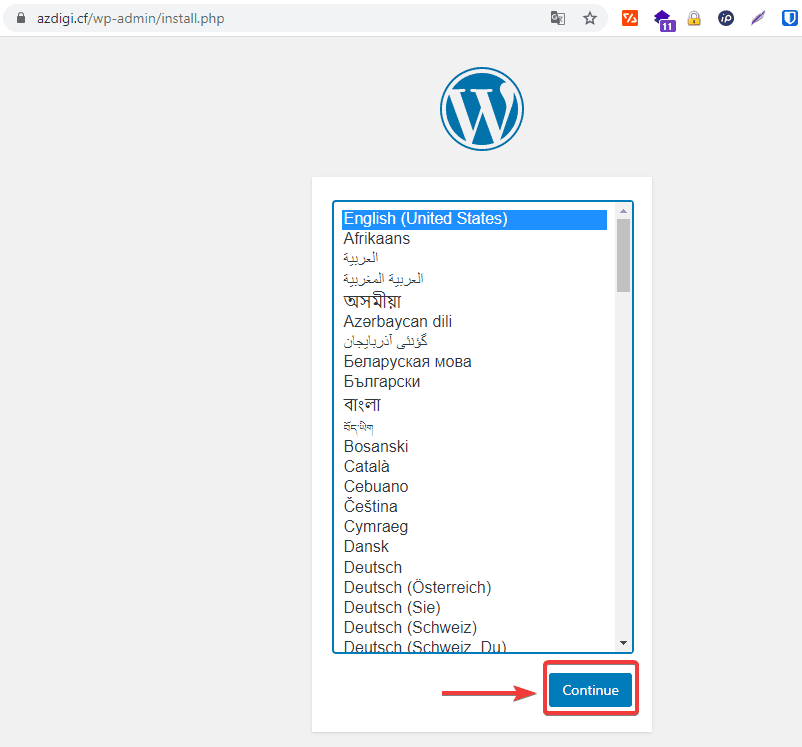
Tại giao diện tiếp theo các bạn điền thông tin Website như sau:
Trong đó:
- Site Title: Tiêu đề website.
- Username: User quản trị website.
- Password: Mật khẩu của User.
- Your Email: Email quản trị website.
Điền đầy đủ thông tin bạn nhấn Install WordPress để hoàn tất quá trình cài đặt.
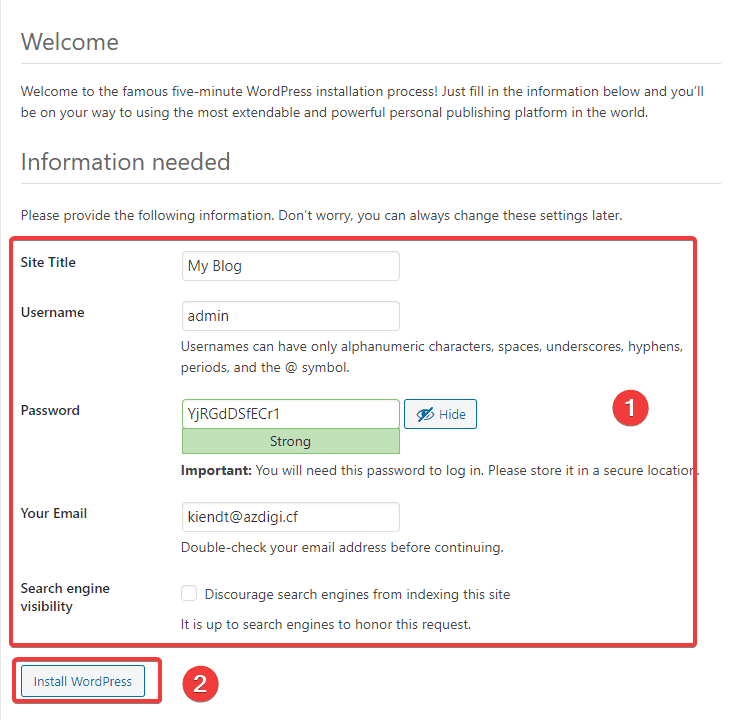
Giao diện website sau khi cài đặt hoàn tất sẽ như hình.
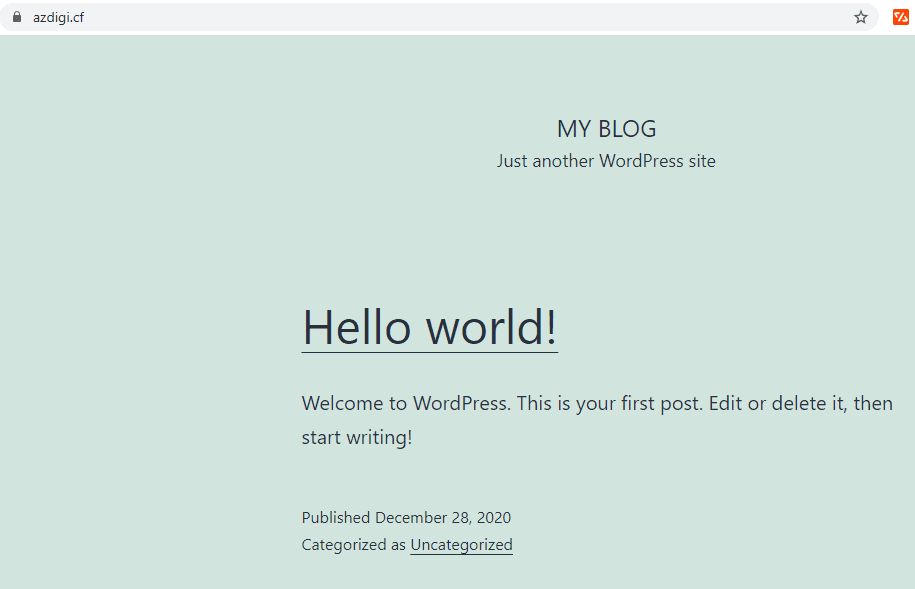
Để truy cập vào trang Admin thì bạn truy cập http://domaincuaban.com/wp-admin và giao diện sẽ như sau.
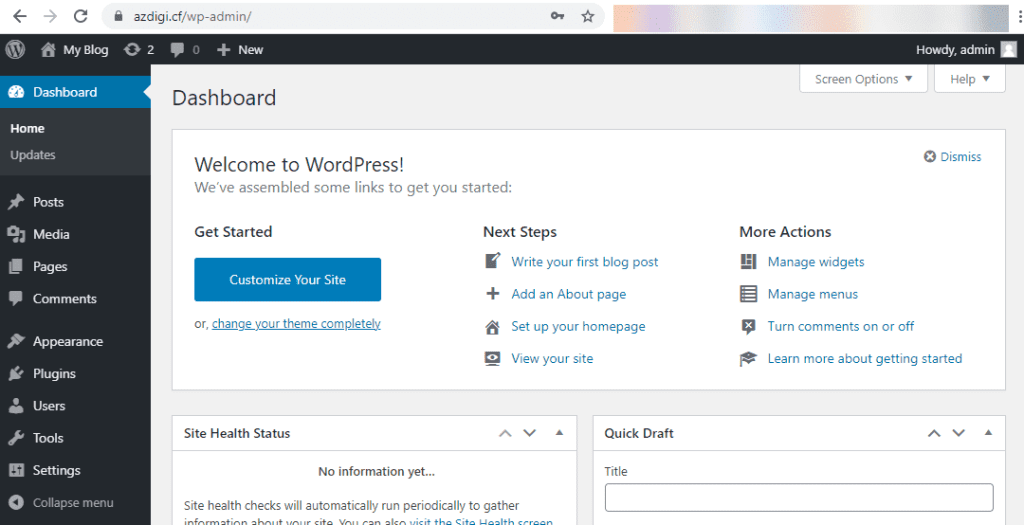
Như vậy là hoàn tất việc cài đặt WordPress.
III. Tổng kết
Như vậy, ở bài viết này AZDIGI đã hướng dẫn bạn cách cài đặt WordPress trên LarVPS một cách chi tiết nhất, việc cài đặt WordPress này tuy hơi nhiều thao tác một chút, nhưng bù lại sau khi thiết lập thành công thì các bạn sẽ có một trải nghiệm sử dụng website tốt hơn bất kể các cách cài đặt WordPress tự động nào khác trước đây. Nếu thấy bài viết hữu ích, bạn hãy chia sẻ đến mọi người để cùng xem qua và thực hiện nhé.
Chúc các bạn thực hiện thành công.!
Nếu các bạn cần hỗ trợ các bạn có thể liên hệ bộ phận hỗ trợ theo các cách bên dưới:
- Hotline 247: 028 888 24768 (Ext 0)
- Ticket/Email: Bạn dùng email đăng ký dịch vụ gửi trực tiếp về: support@azdigi.com.

